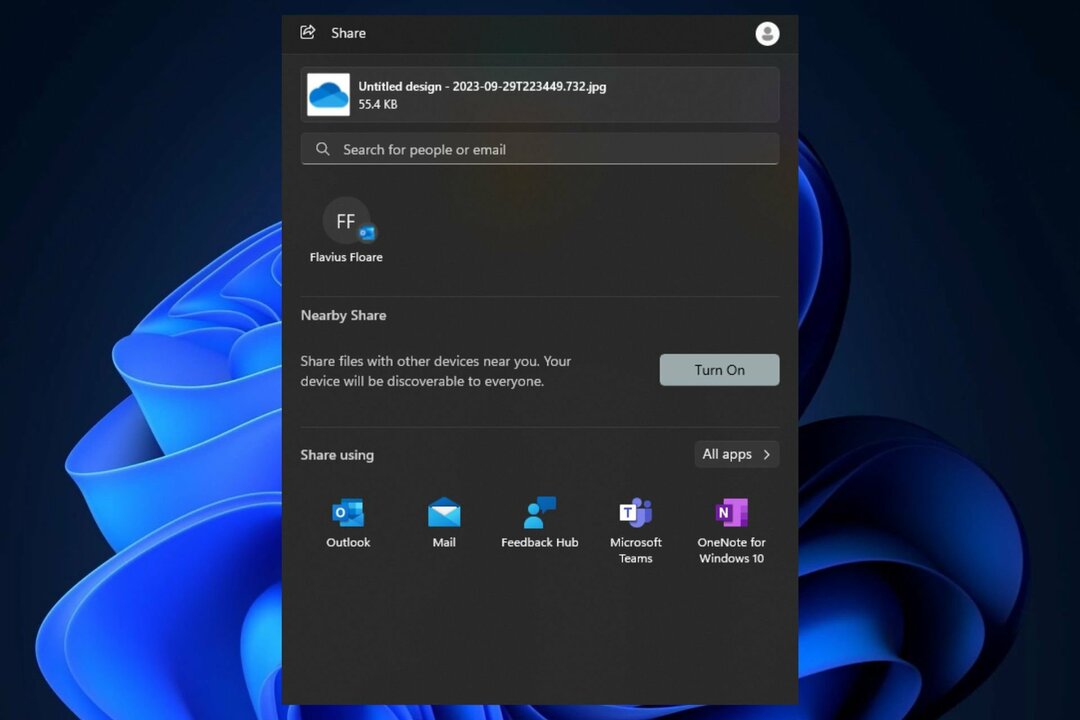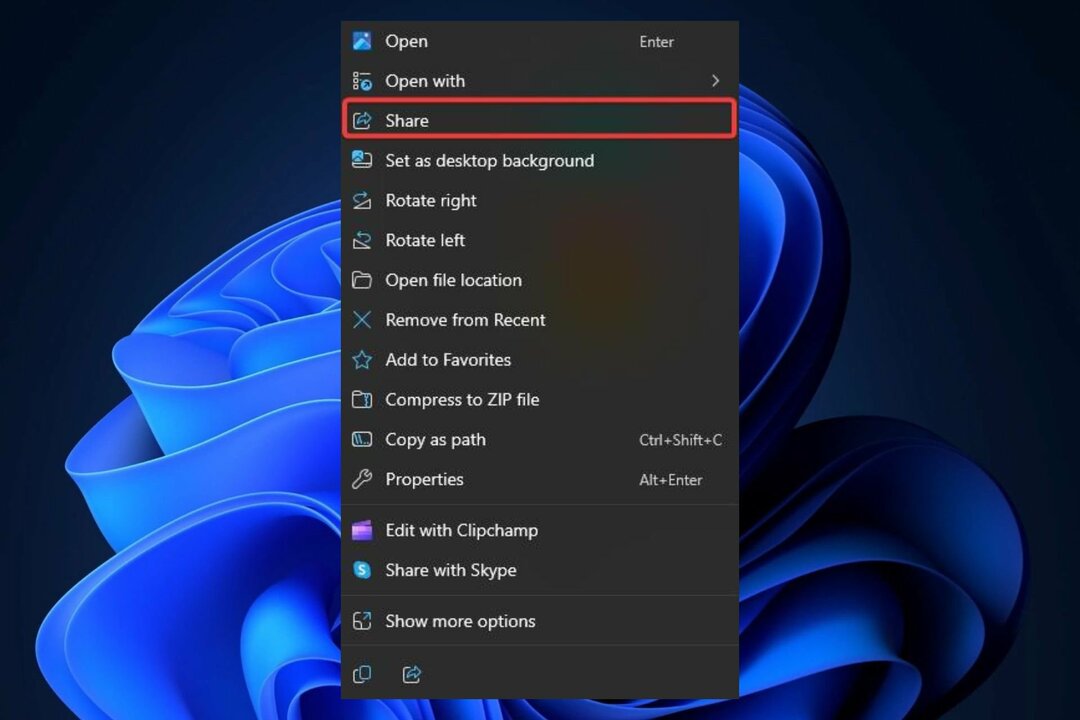Dezactivați conexiunea proxy sau rulați comanda DISM
- Vă veți confrunta cu codul de eroare 0x8024500c în timp ce descărcați o actualizare Windows.
- De asemenea, veți întâlni această eroare în timp ce descărcați o aplicație din Microsoft Store.
- Puteți încerca să rulați instrumentul de depanare Windows Update pentru a remedia această problemă pe computer.

XINSTALAȚI FÂND CLIC PE DESCARCARE FIȘIER
Eșecurile actualizării Windows pot fi enervante! Cu Fortect, veți scăpa de erorile cauzate de fișierele lipsă sau corupte după o actualizare. Utilitarul menține un depozit al versiunilor originale de fișiere de sistem Windows și folosește un algoritm invers pentru a le schimba pe cele deteriorate cu altele bune.
- Descărcați Fortect și instalați-l pe computerul dvs.
- Începeți procesul de scanare al instrumentului pentru a căuta fișiere corupte care sunt sursa problemelor.
- Faceți clic dreapta pe Începeți reparația pentru a rezolva problemele de securitate și performanță cu computerul dvs.
- Fortect a fost descărcat de 0 cititorii luna aceasta.
Încercați să vă actualizați computerul cu cea mai recentă actualizare și obțineți eroarea 0x8024500c? Dacă da, atunci nu ești singur. Mai mulți utilizatori au raportat că se confruntă cu Eroare de actualizare Windows 0x8024500c, ceea ce îi împiedică să instaleze cea mai recentă actualizare.
Această problemă este, de asemenea asociat cu Windows Store. Din fericire, în acest ghid, avem multe modalități de a vă ajuta să ocoliți eroarea de actualizare 0x8024500c și să remediați această problemă. Vom explica, de asemenea, de ce această eroare este cauzată în primul rând. Deci haideți să intrăm direct în asta.
Ce cauzează eroarea de actualizare 0x8024500c?
După cercetarea internetului și citirea diferitelor rapoarte ale utilizatorilor, se constată că eroarea 0x8024500c este asociată atât cu actualizarea Windows, cât și cu Windows Store.
Iată câteva dintre motivele comune pentru care vă veți confrunta cu codul de eroare 0x8024500c:
- Fișierele de sistem sunt corupte: Dacă PC-ul dvs. are fișiere de sistem corupte sau lipsă va cauza mai multe probleme, inclusiv codul de eroare 0x8024500c.
- Componentele de actualizare Windows sunt problematice: Componentele de actualizare Windows sunt responsabile pentru descărcarea fără probleme a actualizărilor. Dacă sunt problematice sau corupte, atunci vă veți confrunta cu mai multe probleme.
- Actualizarea Windows are probleme: Sunt șanse să existe unele probleme de bază cu utilitarul de actualizare Windows în sine.
- Cache-ul Microsoft Store este corupt: Dacă fișierele cache ale Microsoft Store devin corupte, atunci programul ar putea să se comporte greșit, ceea ce ar putea fi și cazul codului de eroare 0x8024500c.
Cum pot remedia codul de eroare 0x8024500c?
- Ce cauzează eroarea de actualizare 0x8024500c?
- Cum pot remedia codul de eroare 0x8024500c?
- 1. Rulați instrumentul de depanare Windows Update
- 2. Rulați instrumentul de depanare Windows Store
- 3. Resetați componentele Windows Update
- 4. Goliți memoria cache a Microsoft Store
- 5. Verificați dacă serviciul Windows Update rulează
- 6. Instalați manual actualizarea
- 7. Dezactivați conexiunea proxy
- 8. Rulați comenzile DISM
1. Rulați instrumentul de depanare Windows Update
- apasă pe Victorie + eu cheile pentru a deschide Setări meniul.
- Selectați Depanați.

- Alege Alte soluții de depanare.

- Click pe Alerga chiar lângă Windows Update.

- Urmează solicitări de pe ecran.
- aplica corecțiile.
- Repornire computerul dvs.
- Încerca descărcarea Windows Update și vezi dacă asta rezolvă problema.
Folosind instrumentul de depanare Windows Update, puteți rezolva cu ușurință mai multe probleme legate de utilitarul de actualizare, care ar putea cauza eroarea 0x8024500c.
2. Rulați instrumentul de depanare Windows Store
- apasă pe Victorie + eu cheile pentru a deschide Setări meniul.
- Selectați Depanați.

- Alege Alte soluții de depanare.

- Click pe Alerga chiar lângă Aplicații Windows Store.

- aplica corecțiile.
- Repornire computerul dvs.
Din cauza unor probleme de bază cu Microsoft Store, este posibil să primiți eroarea 0x8024500c. Încercați să utilizați instrumentul de depanare și, sperăm, să rezolvați problema.
- Microsoft nu trimite codul de securitate: 2 moduri de a-l remedia
- Backup Windows a eșuat cu codul de eroare 0x8078011e [Remediere]
- WSreset nu funcționează? Remediați-l în 5 pași simpli
3. Resetați componentele Windows Update
- Deschide start meniu apăsând butonul Victorie cheie.
- Rulați prompt de comandă ca administrator.

- Introduceți comenzile de mai jos și apăsați introduce dupa fiecare.
biți de oprire netnet stop wuauservnet stop appidsvcnet stop cryptsvcRen %systemroot%\SoftwareDistribution SoftwareDistribution.bakRen %systemroot%\system32\catroot2 catroot2.bakbiți de pornire netnet start wuauservnet start appidsvcnet start cryptsvc - Repornire computerul dvs.
4. Goliți memoria cache a Microsoft Store
- Deschide start meniu apăsând butonul Victorie cheie.
- Deschis Prompt de comandă ca administrator.

- Tastați comanda de mai jos și apăsați introduce.
wsreset.exe
- Repornire computerul dvs.
Puteți rula aceeași comandă și într-un dialog Run. Ștergerea cache-ului Microsoft Store a ajutat mai mulți utilizatori să remedieze eroarea 0x8024500c.
5. Verificați dacă serviciul Windows Update rulează
- apasă pe Victorie + R cheile pentru a deschide Alerga dialog.
- Tip servicii.msc și apăsați introduce.

- Localiza Serviciul Windows Update.

- Deschis aceasta.
- apasă pe start butonul de sub Starea serviciului să-l ruleze.

Serviciul Windows Update ar trebui să ruleze pe computer pentru a instala cea mai recentă actualizare Windows. Dacă există o problemă și acest serviciu nu rulează, vă veți confrunta cu eroarea 0x8024500c.
6. Instalați manual actualizarea
- apasă pe Victorie + eu cheile pentru deschidere Setări Windows.
- Selectați Windows Update.

- Click pe Actualizați istoricul.

- Notează numărul KB a actualizării problematice.
- Vizitați acest site web.
- Introduceți numărul KB a actualizării problematice pe câmpul de căutare.

- Descarca actualizarea.
- Instalare aceasta.
- Repornire computerul dvs.
Sfat de expert:
SPONSORIZAT
Unele probleme ale PC-ului sunt greu de rezolvat, mai ales când vine vorba de fișierele de sistem lipsă sau corupte și arhivele Windows.
Asigurați-vă că utilizați un instrument dedicat, cum ar fi Fortect, care va scana și înlocui fișierele dvs. sparte cu versiunile lor noi din depozitul său.
Ei bine, sunt șanse ca serviciul Windows Update să aibă unele probleme. Puteți descărca actualizarea problematică din catalogul Microsoft Update într-un astfel de caz.
Este un site gratuit cu toate actualizările, de la cele mai recente până la cele vechi, dacă aveți nevoie de ele.
7. Dezactivați conexiunea proxy
- apasă pe Victorie cheie pentru a deschide start meniul.
- Deschis optiuni de internet.

- Comutați la Conexiuni fila.

- Click pe setări LAN.

-
Debifați cel Utilizați un server proxy pentru rețeaua LAN (Aceste setări nu se aplică conexiunilor dial-up sau VPN) opțiune.

- Clic Bine.
- Repornire computerul dvs.
8. Rulați comenzile DISM
- apasă pe Victorie cheie pentru a deschide start meniul.
- Deschis Prompt de comandă ca administrator.

- Introduceți comenzile de mai jos și apăsați introduce dupa fiecare.
Dism /Online /Cleanup-Image /CheckHealthDism /Online /Cleanup-Image /ScanHealthDism /Online /Cleanup-Image /RestoreHealth
Această soluție a fost sugerată de un utilizator de pe forumul oficial Microsoft și a ajutat mai mulți utilizatori să repare codul de eroare 0x8024500c.
Nu în ultimul rând, dacă întâmpinați probleme la descărcarea actualizării Windows și primiți eroarea 0x8024500c, atunci este mai bine să evitați actualizarea.
Acest lucru se datorează faptului că actualizarea în sine ar putea avea o eroare care împiedică descărcarea acesteia.
Asta este de la noi în acest ghid. Dacă te confrunți cu Eroare de actualizare Windows 0x80888002, consultați ghidul nostru pentru ajutor.
Avem, de asemenea, un ghid care explică toți pașii pe care trebuie să îi efectuați pentru a remedia Eroare de actualizare Windows 0x8007000B.
Există un alt ghid care listează toate soluțiile pe care trebuie să le urmați pentru a le remedia eroarea de actualizare 0x8024402c.
Simțiți-vă liber să ne spuneți în comentariile de mai jos care dintre soluțiile de mai sus vă rezolvă problema.
Încă mai întâmpinați probleme?
SPONSORIZAT
Dacă sugestiile de mai sus nu ți-au rezolvat problema, computerul poate întâmpina probleme mai grave cu Windows. Vă sugerăm să alegeți o soluție all-in-one, cum ar fi Fortect pentru a rezolva problemele eficient. După instalare, faceți clic pe butonul Vizualizați&Remediați butonul și apoi apăsați Începeți reparația.